Bàn phím laptop bị loạn gây ra rất nhiều phiền toái cho người dùng. Có rất nhiều nguyên nhân dẫn đến tình trạng này. Khi gặp phải lỗi loạn bàn phím, cần tìm hiểu ngay nguyên nhân và có hướng xử lý nhanh nhất. Dưới đây, Ben Computer sẽ hướng dẫn các bạn cách khắc phục đơn giản nhất theo nhiều trường hợp. Hãy tham khảo để áp dụng nhé!
Bạn đang đọc: Bàn phím laptop bị loạn: Nguyên nhân và cách xử lý nhanh nhất

Tình trạng bàn phím bị nhảy chữ gây rất nhiều phiền toái, cần xử lý ngay để sử dụng hiệu quả nhất
I. Các nguyên nhân khiến bàn phím laptop bị loạn

Hiện tượng loạn bàn phím xảy ra do rất nhiều nguyên nhân khác nhau
Nguyên nhân khiến bàn phím laptop bị loạn có rất nhiều. Để tìm được giải pháp xử lý, đầu tiên, bạn cần nắm được nguyên nhân gây nên tình trạng lỗi này. Dưới đây là một số nguyên nhân hay gặp nhất khiến cho bàn phím có vấn đề:
- Do pin bị hỏng, quá tải hoặc phồng rộp. Pin laptop có vấn đề cũng có thể khiến cho bàn phím bị ảnh hưởng.
- Có những tác động bên ngoài trực tiếp vào bàn phím như: rơi máy, bị va chạm mạnh, đổ nước vào bàn phím, có nhiều bụi hay mảnh vụn nhỏ ở trong…
- Do driver bàn phím bị lỗi, phiên bản cũ hoặc chưa cài đặt… Điều này cũng là một trong những nguyên nhân khiến cho bàn phím bị loạn.
- Laptop bị nhiễm virus khiến ký tự bị loạn.
Ngoài ra, sẽ có một số nguyên nhân khác ít phổ biến hơn gây nên tình trạng này. Với từng trường hợp, việc xử lý và khắc phục sẽ có các cách khác nhau.
II. Cách xử lý khi bàn phím laptop bị loạn
Nếu bàn phím bị loạn, trong từng trường hợp khác nhau bạn sẽ đưa ra được những hướng giải quyết riêng. Điều đầu tiên, cần nhận định xem kiểu loạn chữ thuộc dạng nào. Dưới đây là các kiểu loạn chữ và cách xử lý cho từng trường hợp:
1. Lỗi đánh chữ ra số, đánh số ra chữ
Trong trường hợp bàn phím laptop bị loạn theo kiểu đánh số ra chữ và ngược lại thì nguyên nhân rất có thể là do pin hoặc có nhiều bụi bám ở bàn phím. Hoặc có thể bạn đã kích hoạt chức năng numlock.
– Hãy thử tắt Numlock bằng cách ấn tổ hợp Fn + Insert (NumLK) để tắt tính năng này. Nếu không được thì là do pin hoặc máy bị bụi nhiều.
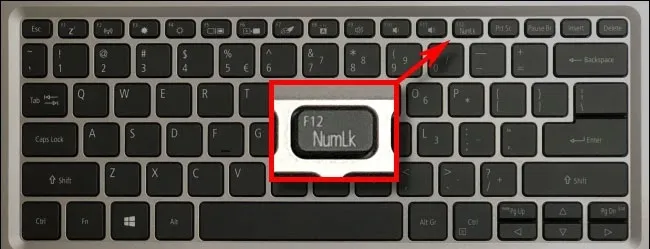
Ấn tổ hợp Fn + Insert (NumLK) để tắt tính năng Numlock
– Bạn tiếp tục thử bằng cách tháo pin ra và cắm sạc vào máy. Sau đó, gõ phím lại xem đã được hay chưa. Nếu phím không bị loạn tức là vấn đề ở pin và bạn cần thay pin mới.
– Nếu vẫn không được thì do có nhiều bụi trong máy. Hãy vệ sinh lại máy thật sạch sẽ để có thể khắc phục lỗi này. Nếu không thể tự vệ sinh, hãy mang máy ra các trung tâm sửa chữa laptop để đảm bảo nhất.
Tìm hiểu thêm: Tải Game PUBG giả lập: Top 6 phần mềm hỗ trợ trên máy tính

Làm sạch, vệ sinh lại bàn phím để không bị lỗi phím
2. Gõ phím xuất hiện các ký tự lạ
Nếu thấy có những ký tự lạ khi gõ phím thì có thể đã bị thay đổi ngôn ngữ máy. Để khắc phục lỗi bàn phím laptop bị loạn chữ, bạn chỉ cần cài đặt lại ngôn ngữ cho chuẩn theo các bước sau:
– Ở góc dưới thanh công cụ phía bên phải, hãy click vào biểu tượng Language.
– Chọn English.
– Bật tính năng gõ tiếng Việt là hoàn thành.
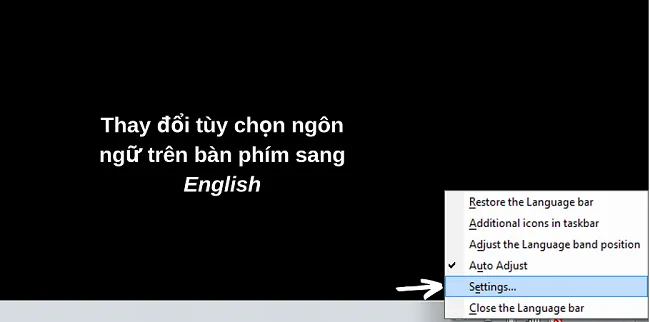
Thay đổi lại ngôn ngữ của laptop để sửa tình trạng xuất hiện ký tự lạ khi gõ phím
3. Lỗi nhấn tổ hợp phím
Khi bạn nhấn các tổ hợp phím, chức năng bị nhận sai hoặc không nhận là do Driver. Lúc này, bạn cần khắc phục lỗi bàn phím laptop bị loạn bằng cách cập nhật Driver lên phiên bản mới nhất theo các bước sau:
– Vào Control Panel và chọn Device Manager, chọn Keyboard, nhấp chuột phải vào Standard PS/2 Keyboard. Sau đó, ấn chọn Standard PS/2 Keyboard và chọn Search automatically for updated driver softwar.
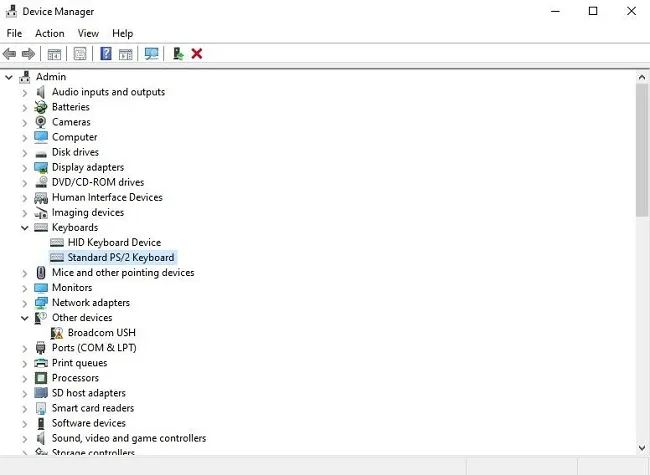
>>>>>Xem thêm: Zoom là gì? 5 Tính Năng Chính Của Zoom Và Cách Sử Dụng
Cần cập nhật lại Driver phiên bản mới, hoặc xóa đi tải lại bản Driver không bị lỗi để xử lý
– Lúc này, hệ thống sẽ tự cập nhật driver lên phiên bản mới nhất. Khi thành công, bàn phím sẽ hoạt động trở lại bình thường.
Trên đây, các bạn đã được tìm hiểu các nguyên nhân khiến gây nên tình trạng bàn phím laptop bị loạn. Cùng với đó, Ben Computer cũng đã đưa ra những hướng dẫn chi tiết về cách xử lý theo từng dạng lỗi. Nếu gặp phải tình trạng này, hãy xử lý theo các cách trên. Hoặc, nếu bạn vẫn còn gặp sự cố khác, hãy để lại comment để được hướng dẫn chi tiết nhé!
